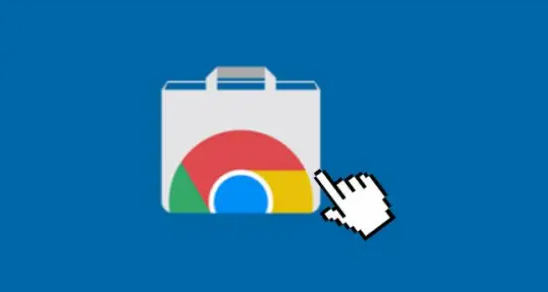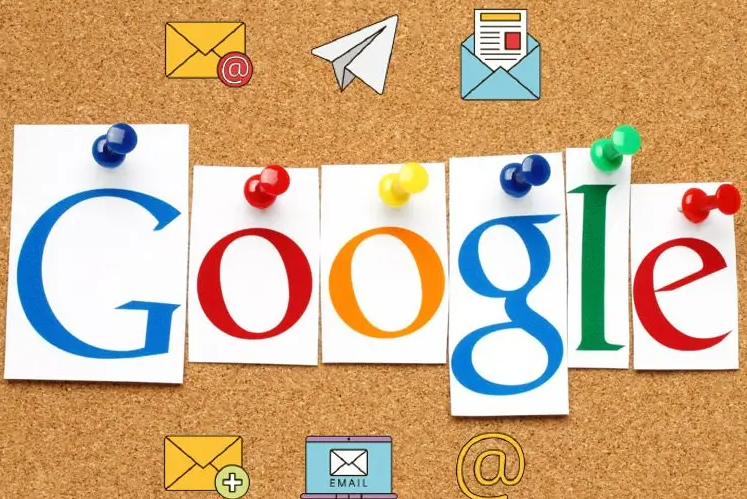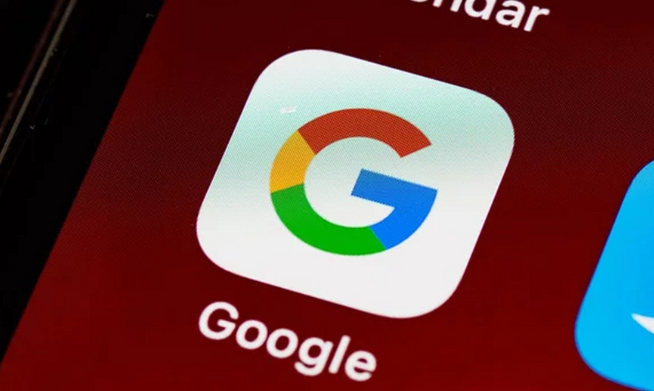当前位置:
首页 >
Chrome浏览器下载过程中卡顿如何解决
Chrome浏览器下载过程中卡顿如何解决
时间:2025-07-30
来源:谷歌浏览器官网
详情介绍

清理缓存和临时文件能有效释放存储空间。在浏览器右上角点击三个点打开菜单,选择“设置”,进入“隐私和安全”部分后点击“清除浏览数据”。勾选“缓存的图片和文件”“Cookie及其他网站数据”进行清理,完成后重启浏览器并重新尝试下载。同时建议使用系统自带的磁盘清理工具处理临时文件,Windows用户可通过搜索运行该程序,Mac用户则在存储管理中操作。
管理扩展程序可减少资源占用。打开地址栏输入`chrome://extensions/`进入扩展页面,逐个禁用或删除非必要的插件,仅保留常用项目。某些功能复杂的扩展可能会干扰下载进程,暂时移除它们能显著提升速度。若后续需要重新启用,随时可在此界面恢复。
调整下载设置优化存储分配。进入设置中的“高级”选项,找到“下载内容”板块更改保存路径至空间充足且读写速度快的分区。避免将大文件默认存放在系统盘,这有助于加快数据传输效率。部分用户还可通过安装下载限速扩展如Download Throttle,手动设定合理的速度上限以平衡带宽使用。
关闭后台程序释放系统资源。按`Ctrl+Shift+Esc`组合键启动任务管理器,结束不必要的进程如自动更新服务或云同步应用。这些程序会消耗CPU与网络带宽,影响下载稳定性。Mac用户可通过活动监视器完成类似操作,重点关注高占用率的应用并退出。
检查网络连接确保稳定性。尝试刷新下载页面或更换网络环境,例如从Wi-Fi切换至有线连接。重启路由器也能解决因信号波动导致的传输中断问题。若使用公共网络,建议优先选择信号强度指示满格的频段。
更新浏览器版本修复潜在问题。点击菜单中的“帮助—关于Google Chrome”,系统会自动检测新版本并引导安装。开发者通常在更新中优化了下载模块的性能表现,及时升级可获得最佳兼容性支持。
更新驱动程序提升硬件协同效率。通过设备管理器检查显卡、网卡等关键组件的驱动状态,右键选择更新操作。新版驱动往往改善了数据传输协议的支持度,这对大型文件下载尤为重要。
通过分层级的管控策略组合运用上述方法,优先解决影响基础功能的明显错误,再逐步优化细节体验。遇到复杂问题时,可以同时开启多个面板协同工作,例如结合元素审查与控制台日志分析动态效果实现原理。日常使用时保持开发者工具熟练度,定期检查更新版本带来的新特性支持情况。
继续阅读